Ändra Windows 8.1-låsskärmens utseende eller ta bort den
Miscellanea / / February 14, 2022
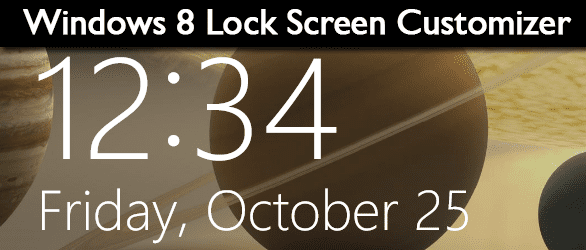
Låsskärmen för Windows 8 visas innan du loggar in. Du måste klicka eller dra bort den första skärmen innan du kan välja en användare att logga in med. Den här skärmen kan ibland bara vara i vägen helt och hållet och du vill hellre att den ska se bättre ut eller ta bort den helt. Låt oss titta på båda alternativen.
Låsskärmanpassare av WinAero.com utökar funktionaliteten för låsskärmen för Windows 8.1 och Windows 8. Det ger oss bildspelet funktion från 8.1 för att tillåta cykling genom olika bakgrunder, bland några andra funktioner. Du kan till och med ta bort låsskärmen i Windows 8 eller 8.1 för att subtrahera den tid det tar innan vi loggar in.
Vi kommer att titta på funktionerna som Lock Screen Customizer erbjuder nedan.
Vad kan Customizer för låsskärm ändra?
Enligt WinAero, kan programmet göra följande i både Windows 8 och 8.1:
- Ändra bakgrunden på låsskärmen
- Ändra datumspråk
- Ändra tidsformat (12/24 timmar)
- Aktivera utförliga inloggningsmeddelanden
- Inaktivera låsskärmen helt
Följande är endast specifika för Windows 8:
- Färguppsättning för inloggningsskärm
- Ett bildspel på låsskärmen med automatiskt växlande bakgrundsbilder varje gång du loggar in (detta är tillgängligt som standard i Windows 8.1)
Genomgång av inställningarna, tillhandahållen av Winaero.com.
Hur man använder Lock Screen Customizer i Windows 8
Ladda ner programmet här och extrahera sedan filerna.
Coolt tips: Lär dig hur du automatiskt extraherar ZIP-filer med denna guide.

Filerna kommer att kategoriseras baserat på vilken typ av operativsystem du har. Öppna a kommandotolken från startmenyn och skriv in detta:
wmic os skaffa osarkitektur
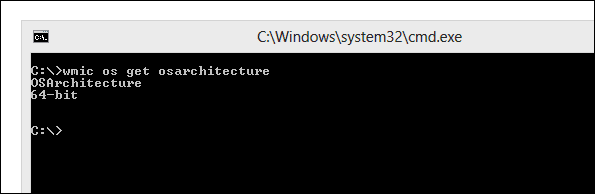
Utdata kommer att visa vilken mapp du ska öppna för att använda Lock Screen Customizer. Godkänn licensvillkoren vid lansering.
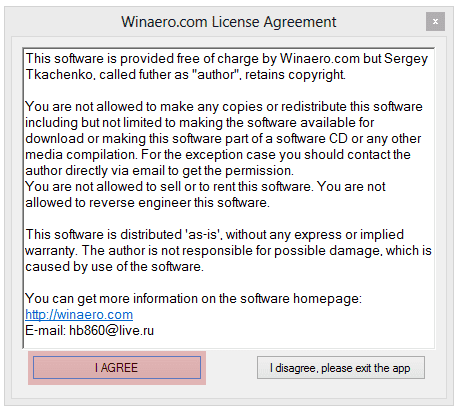
Här är några av alternativen som är tillgängliga med Windows 8.1-versionen:

Inaktivera snabbt låsskärmen helt, ändra bakgrundsbilden och inloggningsskärmens färg, eller justera till och med tidsformatet.
Windows 8-versionen har liknande funktioner:
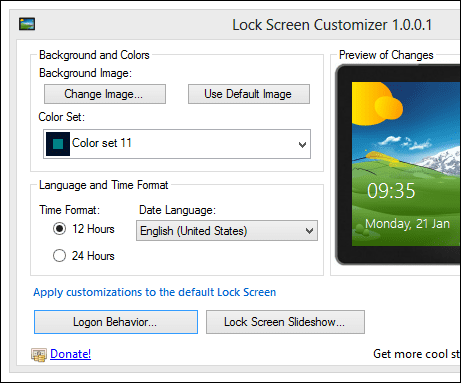
Välja Inloggningsbeteende för att inaktivera Windows 8-låsskärmen helt och hållet. Detta tar bort bilden och tiden som du normalt ser den innan du väljer en användare att logga in med.
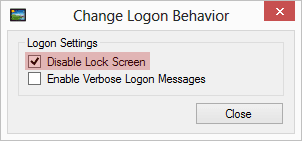
Välj det andra alternativet från Ändra inloggningsbeteende fönster för att visa vad Windows gör när det loggar in. På så sätt kan du faktiskt identifiera vilken tjänst eller annan process som är boven om det tar ett tag att logga in.
Klick Ändra bild från toppen av programmet för att välja en anpassad bild som ska visas. Förhandsvisningen av hur låsskärmen kommer att se ut visas automatiskt till höger.
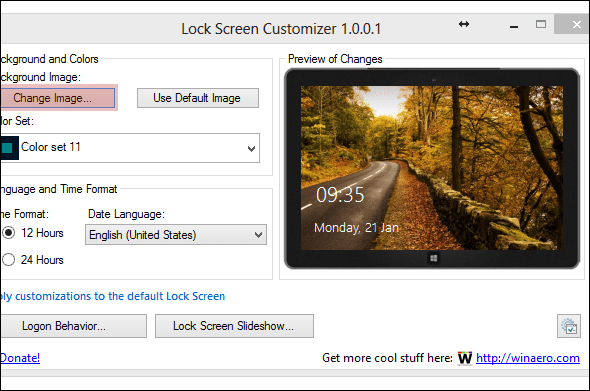
Välja Lås skärm bildspel och markera sedan rutan bredvid Aktivera den här funktionen. Välja Lägg till mapp och välj en mapp full med bilder som du vill använda som ett bildspel på låsskärmen.
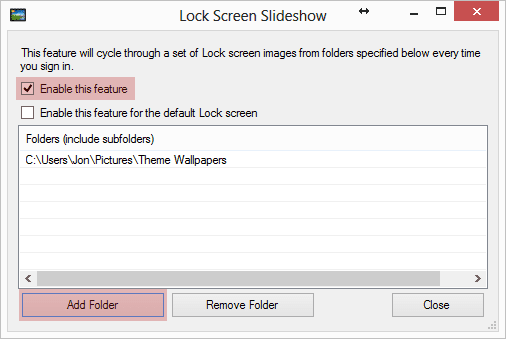
Tillämpa dessa ändringar på standardlåsskärmen (den som visas när du inte är inloggad under något användarkonto) med Tillämpa anpassningar på standardlåsskärmen knapp.

Du ser att det är väldigt enkelt att göra dessa ändringar med anpassaren. Mellan den utförliga inställningen för både Windows 8 och 8.1, såväl som bildspelsfunktionen, är detta program en trevlig, liten bit som är lätt att använda och fungerar som annonserat.
Senast uppdaterad den 2 februari 2022
Ovanstående artikel kan innehålla affiliate-länkar som hjälper till att stödja Guiding Tech. Det påverkar dock inte vår redaktionella integritet. Innehållet förblir opartiskt och autentiskt.



